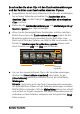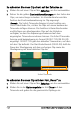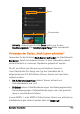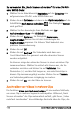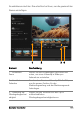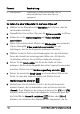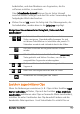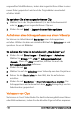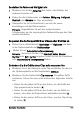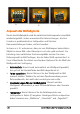Operation Manual
Bearbeiten von Medien 119
So stellen Sie Farbe und Helligkeit ein
1 Markieren Sie auf der Zeitachse den Video- oder Bildclip, der
verbessert werden soll.
2 Ziehen Sie die Schieberegler, um Farbton, Sättigung, Helligkeit,
Kontrast oder Gamma des Clips einzustellen.
3 Überprüfen Sie im Vorschaufenster, wie sich die neuen
Einstellungen auf das Bild auswirken.
Hinweis: Doppelklicken Sie auf den entsprechenden
Schieberegler, um die ursprünglichen Farbeinstellungen des Clips
wiederherzustellen.
So passen Sie die Tonqualität Ihres Videos oder Bildclips an
1 Klicken Sie im Arbeitsbereich Bearbeiten auf Optionen und dann
in der Optionenpalette auf Farbkorrektur.
2 Klicken Sie auf Automatische Tonanpassung.
Hinweis: Sie können für den Clip Sehr hell, Heller, Normal,
Dunkler oder Sehr dunkel angeben, indem Sie auf die Dropdown-
Liste Automatische Tonanpassung klicken.
So ändern Sie die Größe eines Clips oder verzerren ihn
1 Markieren Sie in der Videospur einen Clip und klicken Sie dann in
der Optionenpalette auf die Registerkarte Attribut.
2 Markieren Sie das Optionsfeld Clip verzerren. Die gelben Griffe
erscheinen. Führen Sie einen oder mehrere der folgenden Schritte
aus:
• Ziehen Sie die gelben Griffe an den Ecken, um die Größe des
Clips proportional zu ändern (A).
• Ziehen Sie die gelben Griffe an den Seiten, um die Größe zu
ändern, ohne dass die Proportionen beibehalten werden (B).
• Ziehen Sie die grünen Griffe an den Ecken, um den Clip schräg
zu stellen (C).